O que vários ícones e símbolos significam no Capcut Desktop
Publicados: 2025-05-27Apesar de ter uma interface de usuário simples, muitos usuários ainda acham o editor de vídeo Capcut no desktop difícil de usar, especialmente para usuários iniciantes. Como muitos outros aplicativos de edição de vídeo, para manter a interface simples, o Capcut usa ícones para a maioria de seus recursos avançados para manter a experiência do usuário simples e utilizar melhor o espaço.
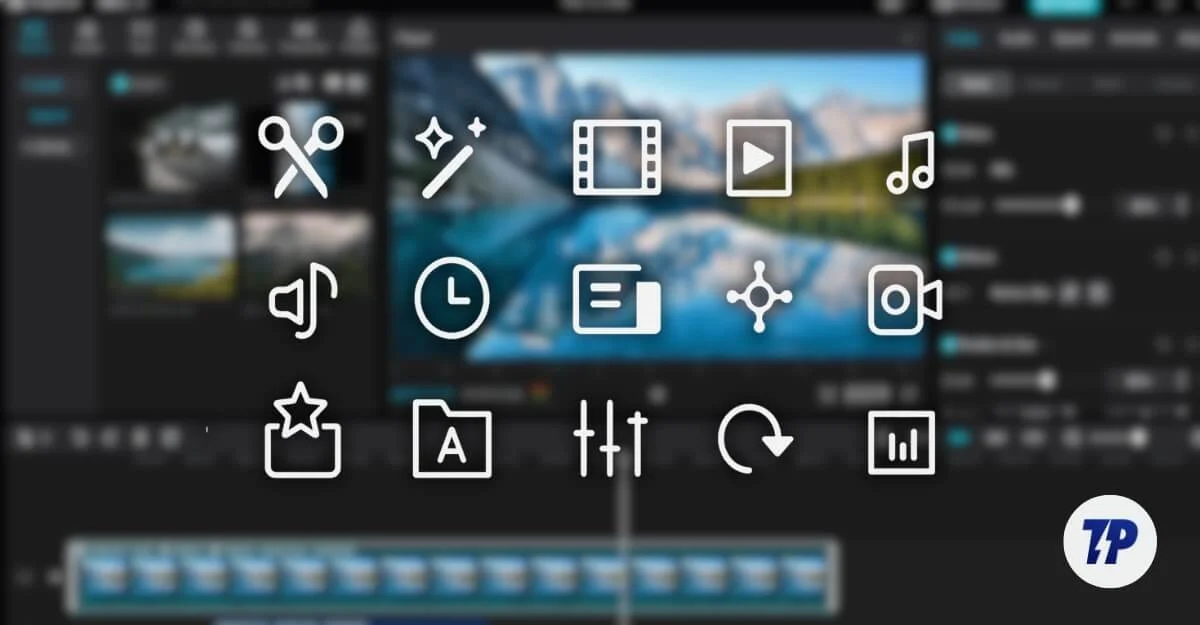
Como resultado, muitos usuários iniciantes, especialmente no desktop, que nunca usaram ferramentas avançadas como quadros e edição de várias camadas, encontraram o aplicativo de edição de vídeo esmagador para usar no início.
Se você é iniciante ou alguém que está começando a Capcut pela primeira vez, é altamente recomendável passar por este guia para entender o que os diferentes ícones significam na área de trabalho do Capcut.
Índice
Ícones e interface do Capcut Desktop explicados: O guia completo para iniciantes
Saber o que os ícones e rótulos significam no Capcut pode ajudá -lo a entender a função de cada ferramenta e o que ela faz, para que, no futuro, você não se sinta perdido e sobrecarregado pela interface e torne seu fluxo de trabalho de edição de vídeo fácil e simples.
Considerando que muitos de vocês podem ser iniciantes e até usuários iniciantes do Capcut Desktop, fiz este guia super amigável para iniciantes e até incluí um PDF para sua referência.
Você também pode marcar esta página da Web e revisitá -la se não souber nada sobre o símbolo. Com isso em mente, vamos para cada interface e deixe -me explicar o que vários ícones e símbolos significam no aplicativo Capcut Desktop.
Guia de lendas e ícones do editor de vídeo Capcut
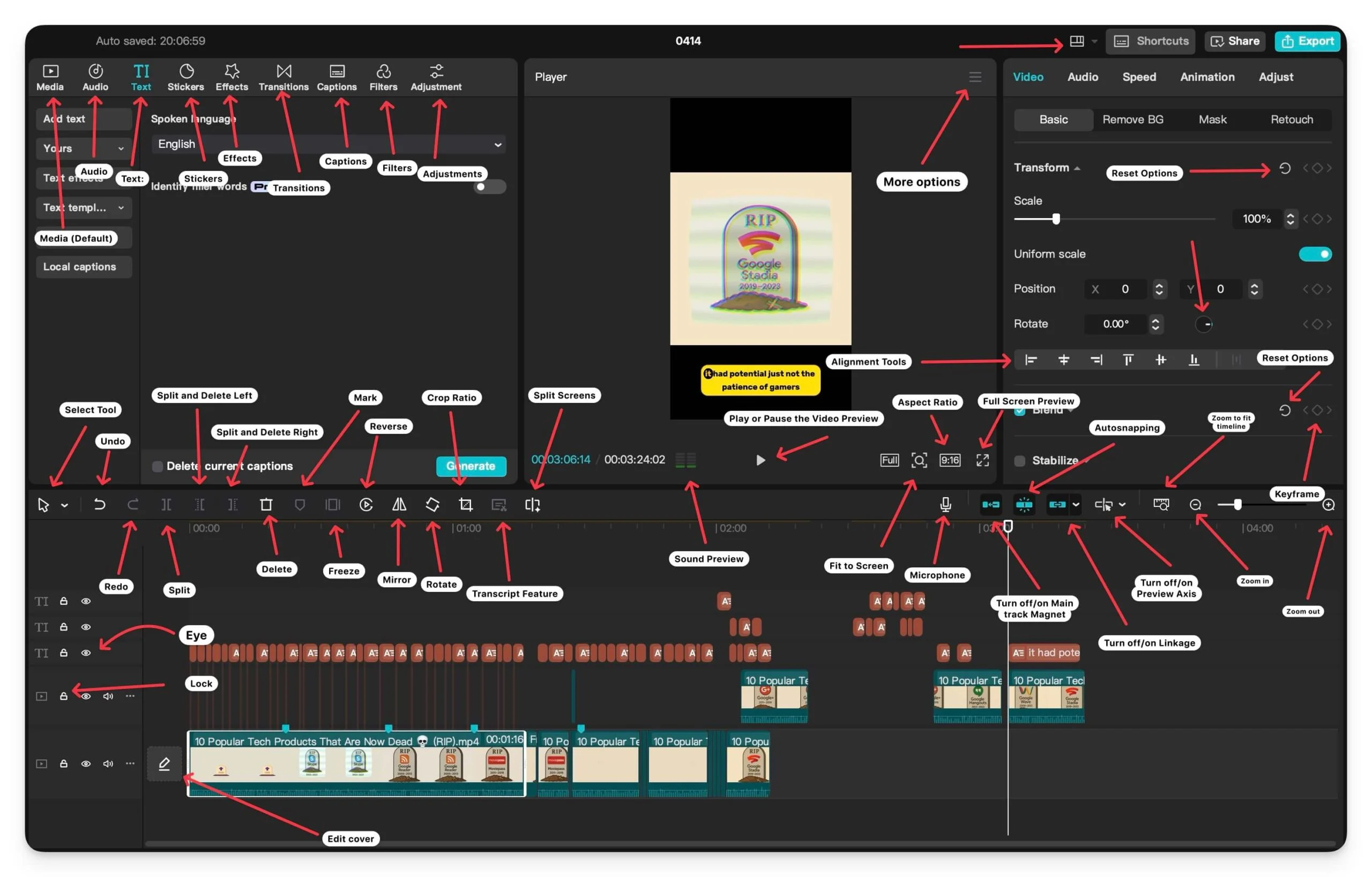
Dividi essa interface em várias sub-interfaces e explicarei o que os símbolos e ícones significam nas subinterfaces primeiro.
Interface principal do CAPCUT: Ícones de importação e barra de ferramentas superiores
A barra de ferramentas superior é onde você pode adicionar ativos diferentes aos seus vídeos e é a barra de ferramentas mais usada no aplicativo Capcut Video Editing na área de trabalho. O que os ícones e símbolos significam para torná -lo mais simples para você, Capcut também tem um texto em cada ícone para ajudá -lo a entender e diferenciar facilmente entre os ícones, símbolos e suas funções.
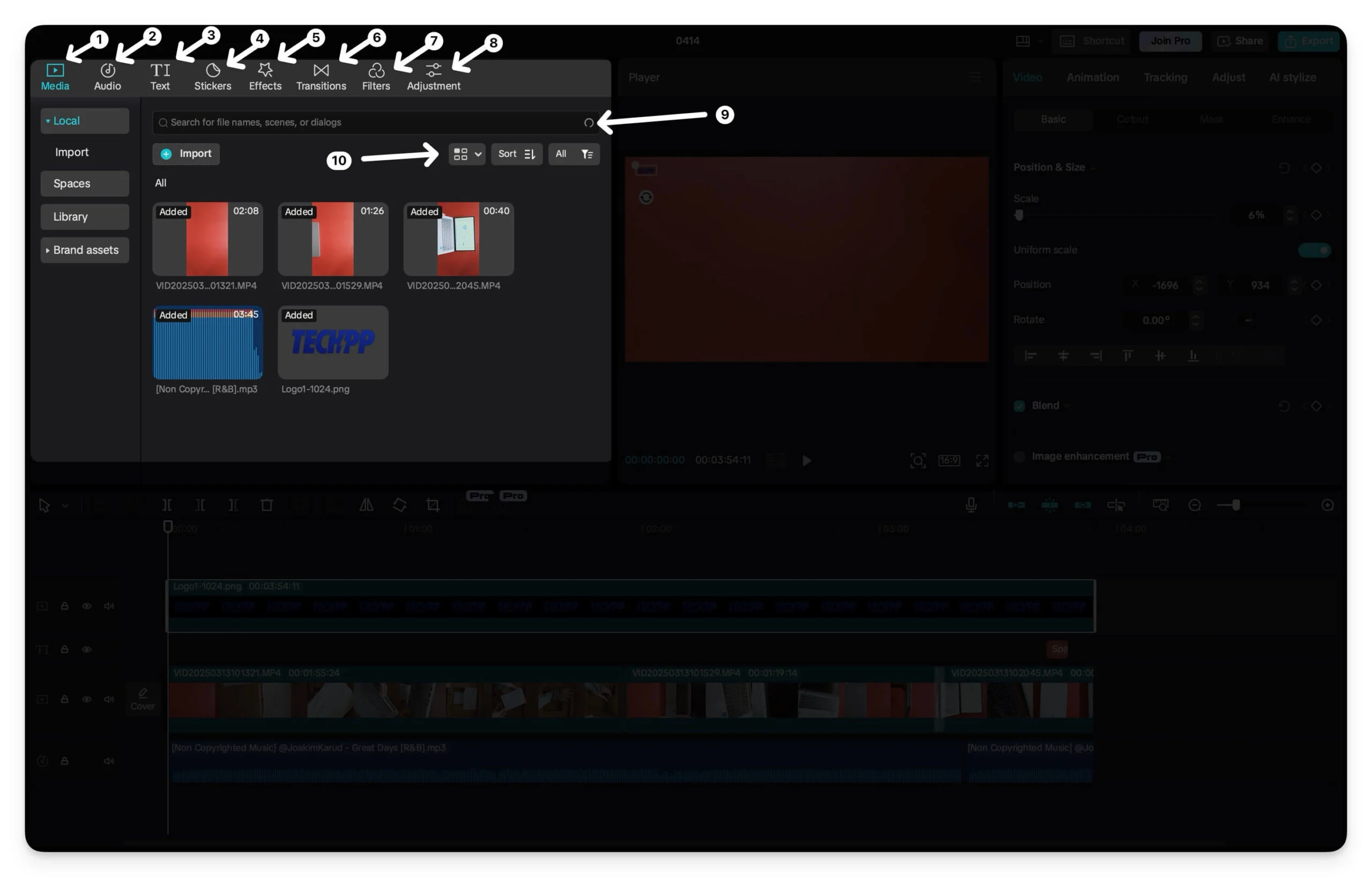
- Mídia (definida por padrão): First é uma mídia selecionada por padrão, que permite importar vídeos, imagens e arquivos de áudio na linha do tempo do projeto. Você pode ver todos os arquivos importados abaixo da interface. Você pode até classificar e alterar a aparência deles e pesquisar em seus arquivos importados.
- Áudio: o próximo é o áudio, seguido pela mídia. Você pode encontrar e adicionar diferentes faixas de música à sua linha do tempo de vídeo, incluindo música, efeitos sonoros, extrair áudio dos vídeos e até incluir músicas da sua marca. Ele também vem com uma verificação útil de direitos autorais, que permite verificar os direitos autorais do áudio usado em seus vídeos, especialmente úteis para os criadores do YouTube.
- Texto: Aqui você pode acessar todos os modelos de texto, legendas e predefinições que você pode adicionar aos seus videoclipes. Você também pode gerar legendas e importar legendas daqui.
- Adesivos: você pode adicionar adesivos e emojis animados e estáticos diferentes aos seus vídeos. Você também pode importar e salvar adesivos da marca daqui.
- Efeitos: Como o nome sugere, aqui você pode adicionar diferentes efeitos de vídeo aos seus vídeos, incluindo glitter, brilhos, desgaste e muito mais.
- Transições: Em seguida, é uma transição na qual você pode incluir efeitos diferentes entre os videoclipes. O CAPCUT oferece muitas transições por padrão. Você pode se conectar à Internet, baixá -los, salvá -los em seu projeto e usá -los entre os videoclipes.
- Filtros: o filtro permite adicionar filtros diferentes, aplicar cores, ajustes e ajustes de tom diferentes aos seus vídeos.
- Ajustes: você pode editar ainda mais videoclipes, brilho, contraste, saturação e outros parâmetros visuais, e todos os seus ajustes estão presentes aqui.
- Pesquisa de carregamento: o botão de carregamento na barra de pesquisa indica que seus arquivos de mídia estão sendo carregados atualmente na sua biblioteca de vídeos CAPCUT.
- Classificar/Layout alternar: Depois de importar todos os seus arquivos de trabalho, você pode alterá -los e acessá -los alternando entre a visualização da grade e a visualização da lista dos ativos e também classificar esses ativos por tipo, data e dados.
Capcut Desktop: controles de visualização de vídeo
A Capcut oferece um pequeno player de vídeo na parte superior, à esquerda, para visualizar a linha do tempo do vídeo, edições e derrotar a tela de vídeo. Também podemos redimensionar e ajustar o tamanho do jogador do construtor de redimensionamento. Ele também vem com controles úteis e o que eles significam.
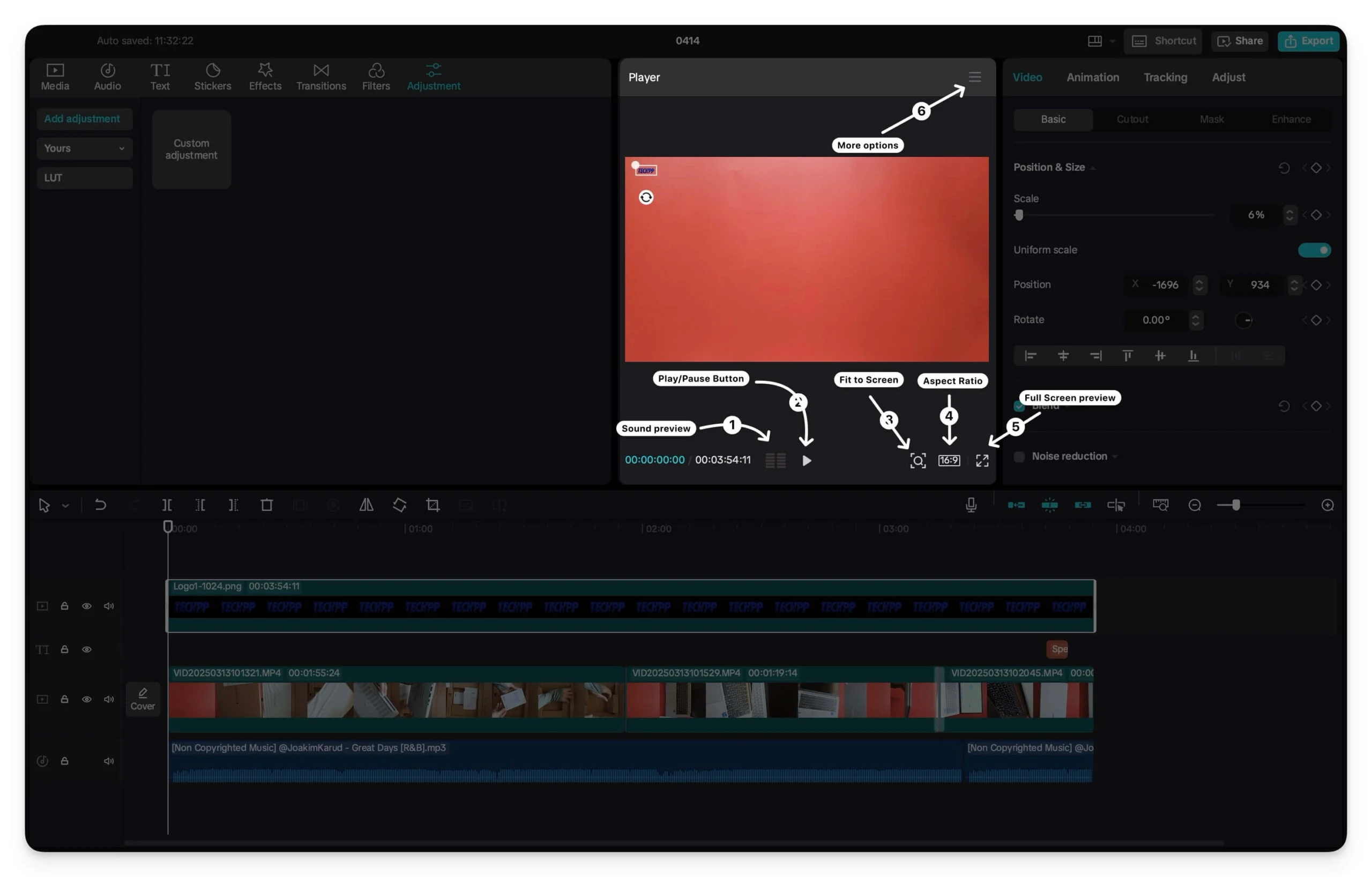
- Visualização de som: você pode reproduzir o áudio ou a música em seus vídeos na forma de onda.
- Jogue ou pause a pré-visualização do vídeo: você pode reproduzir ou pausar sua pré-visualização em vídeo em tempo real.
- Ajuste na tela: Usando este ícone, você pode aumentar ou diminuir o zoom em seus vídeos. Em outras palavras, você pode ajustar a visualização para caber dentro da janela da tela do usuário enquanto reproduz o vídeo.
- Razão de aspecto: A Capcut Desktop permite criar vídeos em diferentes proporções. Usando esse ícone, você pode alternar o vídeo e visualizar o vídeo em diferentes proporções, incluindo 16: 9, 9:16 e 1: 1.
- Visualização em tela cheia: visualize o vídeo em tela cheia para obter resultados visuais finais.
- Mais opções: tocar no menu horizontal da parte superior oferece opções adicionais, incluindo a cor do telescópio e a expansão da tinta da estrutura. Você pode tirar uma foto do quadro atual e salvá -lo no seu dispositivo.
Capcut Desktop Video Editing Barra: Ferramentas e ícones Significado
Depois de obter a guia Preview anterior, você obtém sua barra lateral de edição de vídeo com mais opções para editar seus vídeos.
Este painel aparece quando você seleciona qualquer clipe de vídeo/áudio/texto na sua linha do tempo. Aqui você pode controlar vários fatores do videoclipe, incluindo alinhamento, posicionamento, tamanho e propriedades do videoclipe. Aqui, use esses ícones e os vários nomes de símbolos nas funções do ícone da guia de vídeo.
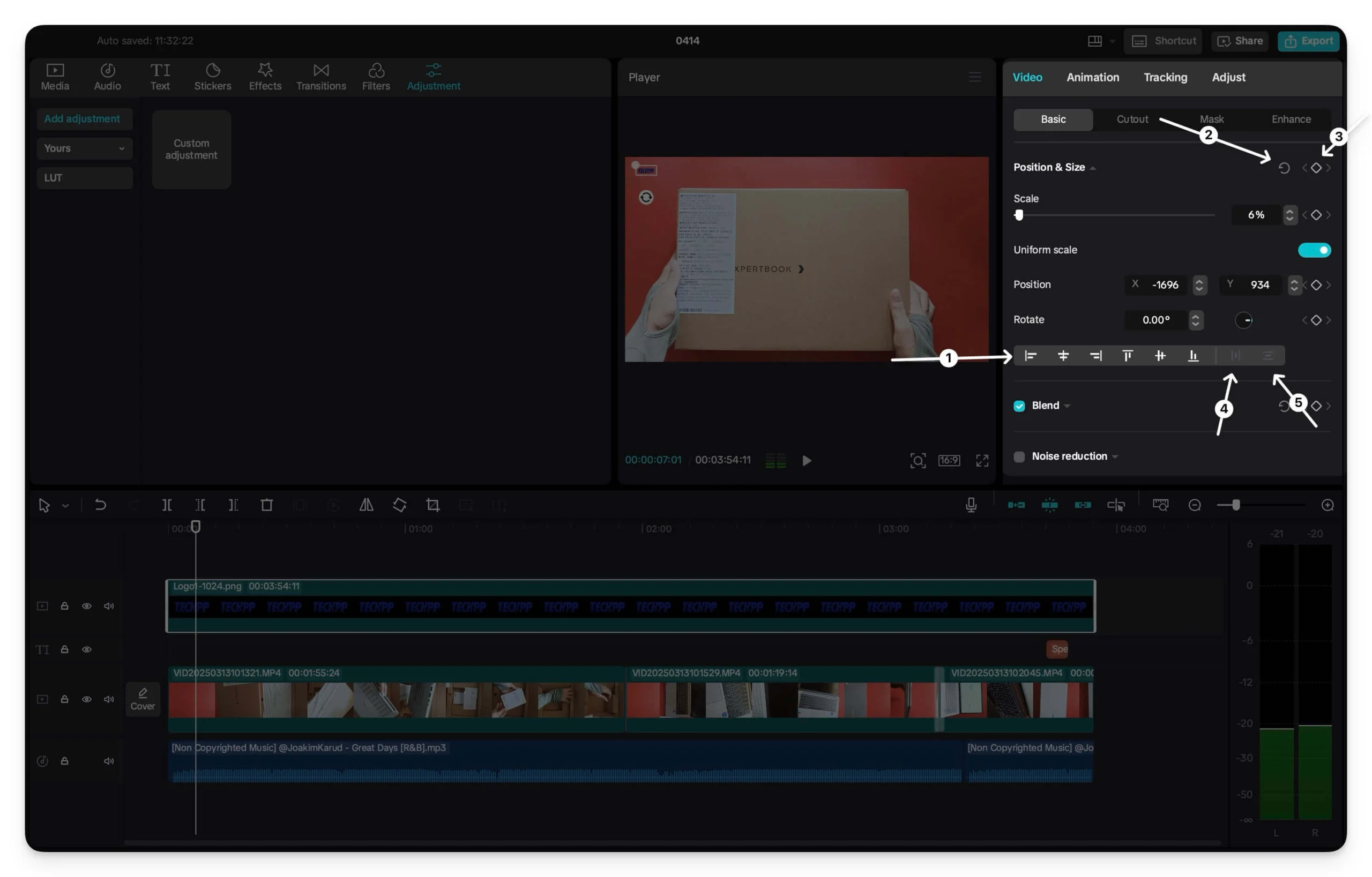
- Ferramentas de alinhamento : essas são ferramentas de alinhamento que permitem ajustar a posição do clipe, começando com a esquerda, centro, direita, superior, meio, meio e, finalmente, inferior.
- Redefinir opções : se você ativar diferentes configurações e bagunçá -las, poderá redefinir facilmente as configurações originais clicando no ícone de redefinição.
- Keyframe: Keyframe é uma parte da edição de vídeo mais avançada que permite alterar o elemento ou a propriedade no vídeo com base no prazo. Inclui os pontos de partida e final. Os exemplos mais comuns para os quadros -chave são o rastreamento de posição, onde você pode alterar a posição do elemento do ponto de partida para o ponto final, você pode pensar nisso como uma animação para mover o objeto entre dois pontos. Você também pode adicionar quadros -chave para diferentes configurações, como zoom, mover, objeto de textura na tela, desaparecer, desaparecer, aplicar filtros e transformar entre dois pontos. O CAPCUT também permite adicionar quadros -chave com esse ícone de diamante. Ele permite selecionar os pontos de partida e final da animação. Se você é iniciante, eu recomendo que você assista a este vídeo para obter mais informações sobre o que são os quadros -chave e como eles funcionam.
- Distribua horizontalmente: a distribuição horizontalmente permite alinhar diferentes elementos horizontalmente no quadro de vídeo.
- Distribua verticalmente: semelhante ao acima, a distribuição permite alinhar elementos diferentes no vídeo verticalmente.
Ícones da linha do tempo e símbolos da barra de ferramentas
Outra linha do tempo importante em Capcut é a linha do tempo, os ícones e os significados, que desempenham a maior parte do papel no controle de seus videoclipes.
Ele está disponível no centro e atualmente dividido em duas partes, à esquerda e à direita, ao contrário de outras barras de ferramentas, os ícones aqui não têm nenhum texto, tornando -os um dos ícones mais complexos a entender para iniciantes. Aqui está o que cada ícone significa na linha do tempo do vídeo CAPCUT e sua função.
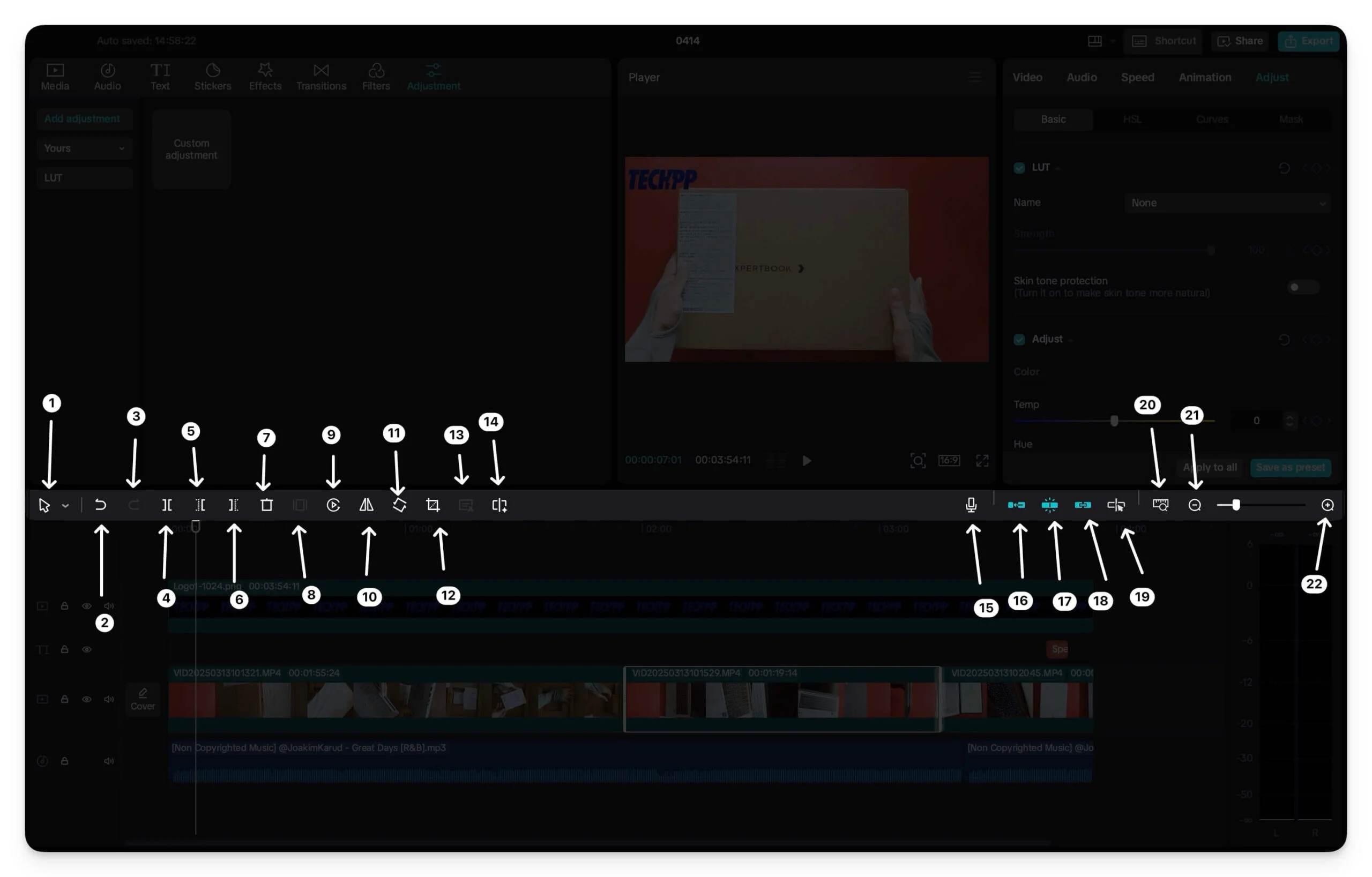

- Selecione Ferramenta: a ferramenta Selecionar é o padrão. É selecionado por padrão. A marca de seta indica que você pode tocar em qualquer elemento e selecioná -los. Você pode tocá -lo e alterar a seleção padrão na seleção do modo dividido e na seleção do modo esquerdo. Cada um tem funções diferentes.
- Desfazer: isso é chamado de botão de desfazer. É a mais útil e também usada principalmente na edição de vídeo. Permite reverter sua edição em seus videoclipes.
- Refazer: O botão Relo está disponível quando você desfaz as alterações. Acidentalmente, se você reverter rapidamente as alterações clicando neste ícone.
- Split: Split permite dividir a linha do tempo em duas partes diferentes.
- Divida e exclua à esquerda : divida e exclua o ícone esquerdo permite dividir a linha do tempo do seu videoclipe e exclua o tempo esquerdo para economizar algum tempo. É indicado por linhas pontilhadas para o videoclipe esquerdo.
- Divida e exclua a direita : Semelhante ao ícone Split e Excluir, a divisão e excluir à direita permite dividir o videoclipe em duas partes e excluir completamente o clipe certo.
- Excluir: Excluir permite remover completamente o clipe da linha do tempo.
- Adicione um marcador: adicione um marcador para adicionar marcas ao videoclipe.
- Freeze: O ícone congelado permite congelar um quadro específico no vídeo, clicar e dividir o quadro em dois clipes e congelar o quadro no meio. Se quiser, você pode expandir o quadro do meio.
- Reverso: como é avançado, o CAPCUT permite reverter o videoclipe. Você pode selecionar o clipe e clicar no ícone reverso, e ele reverterá o videoclipe.
- Espelho: o ícone permite refletir o videoclipe que você selecionou.
- Gire: Em seguida, é o ícone rotativo, que permite girar o videoclipe nas quatro direções na direção anti-horário.
- Taxa de colheita: A proporção de culturas permite cortar uma parte específica do videoclipe.
- Recurso da transcrição: o recurso de transcrição é muito semelhante às legendas, o que permite converter o vídeo em áudio e adicioná -lo ao vídeo. Também inclui outros sons no vídeo.
- Telas divididas: o recurso de tela dividida permite dividir a tela automaticamente para o clipe selecionado. Ele usa IA e divide automaticamente o clipe em vários clipes no vídeo. Isso é útil, especialmente se você deseja fazer alterações nos clipes individuais.
Significado de ícones no lado direito
- Microfone: o ícone do microfone no lado direito permite gravar vídeo e expressar seus videoclipes. Além disso, ele também permite selecionar o volume do dispositivo de entrada e aplicar redução de ruído e mais recursos enquanto grava o áudio nos seus videoclipes.
- Desative o ímã da faixa principal: o ímã de desligamento/na faixa principal permite que você coloque dois clipes automaticamente se estiver trabalhando com vários videoclipes. Pode ser muito útil com base no seu caso de uso. Por exemplo, se o ímã da faixa principal for desligado, o segundo videoclipe ficará ao lado do primeiro automaticamente. Se você desligar esse recurso, poderá colocar o segundo clipe em qualquer lugar que quiser, oferecendo uma lacuna entre eles. A lacuna aparecerá como uma tela preta no vídeo final.
- Autostapping: Enquanto o ímã da faixa principal desligado é aplicável apenas para a linha do tempo de vídeo principal, o recurso de snap de automóvel permite ajustar automaticamente todos os outros clipes, incluindo áudio, efeitos, legendas e players de vídeo secundários. Por exemplo, quando o estalo automático é ativado, a música nos snaps de texto começa no início do vídeo e corresponde à visualização e, quando estiver desligada, você pode colocá -los em qualquer lugar da sua linha do tempo. Ambos os recursos são semelhantes, permitindo ajustar elementos diferentes.
- Desligue/On On On Linkage: O Linkage de ativação e OFF permite que você coloque vários itens e exclua todos de uma só vez, quando necessário. Por exemplo, se o link de ativação estiver ativado quando você mover o vídeo, a música associada a ele será movida e, se estiver ligada, você poderá mover a música sozinha e manter o clipe na mesma posição.
- Desative o eixo de visualização: Desligar/no eixo de visualização permite visualizar o vídeo que você já editou ao mover o mouse pelo videoclipe. Ele visualiza automaticamente um vídeo para você. Você também pode selecionar vídeo e áudio para visualizar.
- Zoom para ajustar a linha do tempo: o zoom para ajustar a linha do tempo se encaixa automaticamente em todos os seus videoclipes na tela atual para ver todo o seu progresso e todos os seus clipes de vídeo de uma só vez, sem precisar rolar para a esquerda e direita.
- Zoom In: Para adicionar flexibilidade, você também pode aumentar o zoom e o zoom da linha do tempo. Os dois últimos símbolos na barra de rolagem permitem fazer isso.
Símbolos de pista da linha do tempo da Capcut
A linha do tempo da faixa do Capcut permite controlar videoclipes individuais na linha do tempo; Essas configurações permitem rastrear ícones de controle como áudio, bloqueio, olho e outros e muito mais. Estes estão localizados na barra do lado esquerdo.
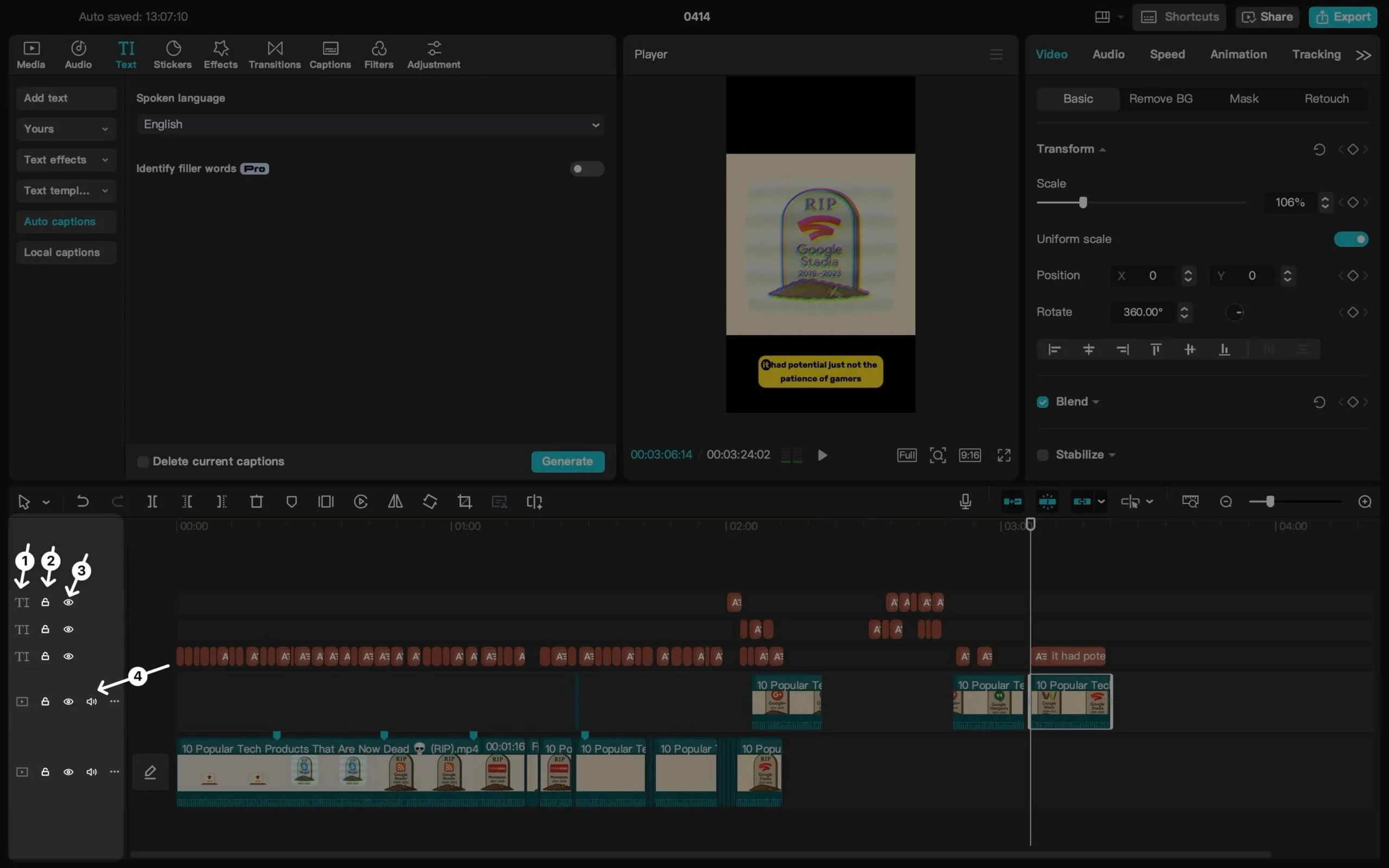
- O ícone Ti (neste caso): o ícone Ti representa texto. Representa o tipo de linha do tempo da mídia. Ele mostra os símbolos de vídeo para os videoclipes, TI para texto, música para o áudio e muito mais.
- Bloqueio: o símbolo de bloqueio permite que você bloqueie o tempo de fazer alterações ou edições. Você pode bloquear e desbloquear clipes de vídeo específicos, texto ou quaisquer elementos na linha do tempo a qualquer momento.
- Olhos: O símbolo dos olhos permite desativar alguns elementos das faixas na linha do tempo. Você também pode usá -lo para visualizar as alterações e organizar sua experiência enquanto estiver editando na linha do tempo.
Capcut Top Barra de ferramentas: símbolos e ícones explicados
A barra de ferramentas hospeda algumas configurações importantes da barra de edição de vídeo Capcut e também faz com que você acesse os atalhos do editor de vídeo sem precisar verificar em outros lugares. Aqui está o que esses símbolos significam.
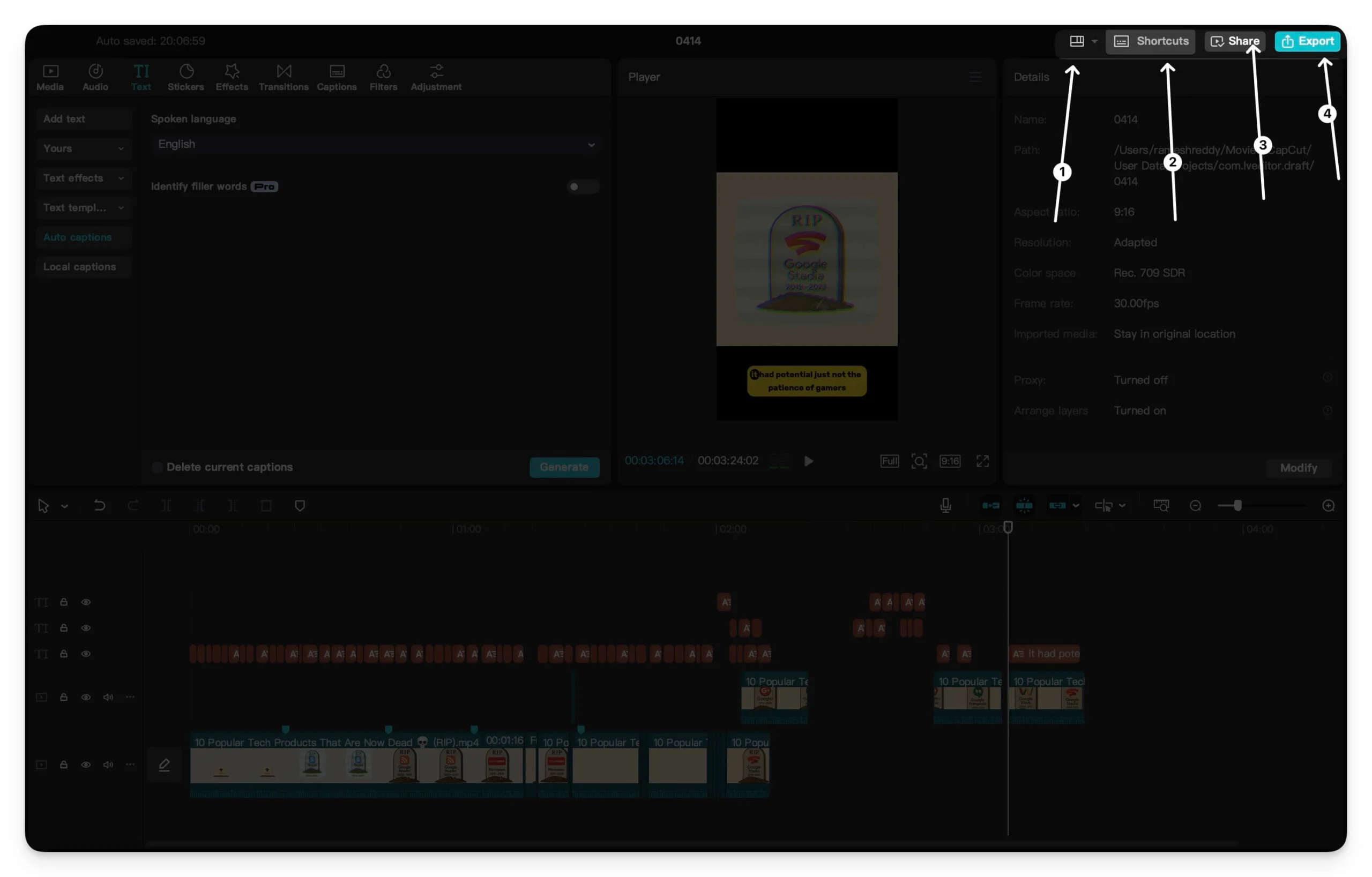
- Ícone do Windows: o ícone do Windows permite alterar a colocação das diferentes janelas para o editor de vídeo Capcut. Ele vem com predefinições padrão, incluindo padrão, mídia e atributos, e também permite redefinir o layout para o padrão. Caso contrário, você pode substituir qualquer janela na capcut e substituí -las e redimensionar, e também fazer da janela uma janela separada. Você pode pegar a janela e colocá -la em qualquer lugar na tela.
- Atalhos: Em seguida, como o nome sugere, os atalhos permitem visualizar todos os atalhos em um único local.
- Compartilhar: você pode exportar e compartilhar a edição de vídeo.
- Exportação: Finalmente, você pode exportar o vídeo com diferentes configurações.
Tela de exportação: símbolos e configurações explicados
Finalmente, a guia Exportar permite editar e exportar o vídeo que você criou. Ao contrário de outras guias, a guia de exportação não possui símbolos e utiliza bem o espaço e inclui todos os ícones de texto para ajudá -lo a entender. No entanto, se você é novo na edição de vídeo, algumas opções avançadas podem confundi -lo; Aqui está o que eles significam.
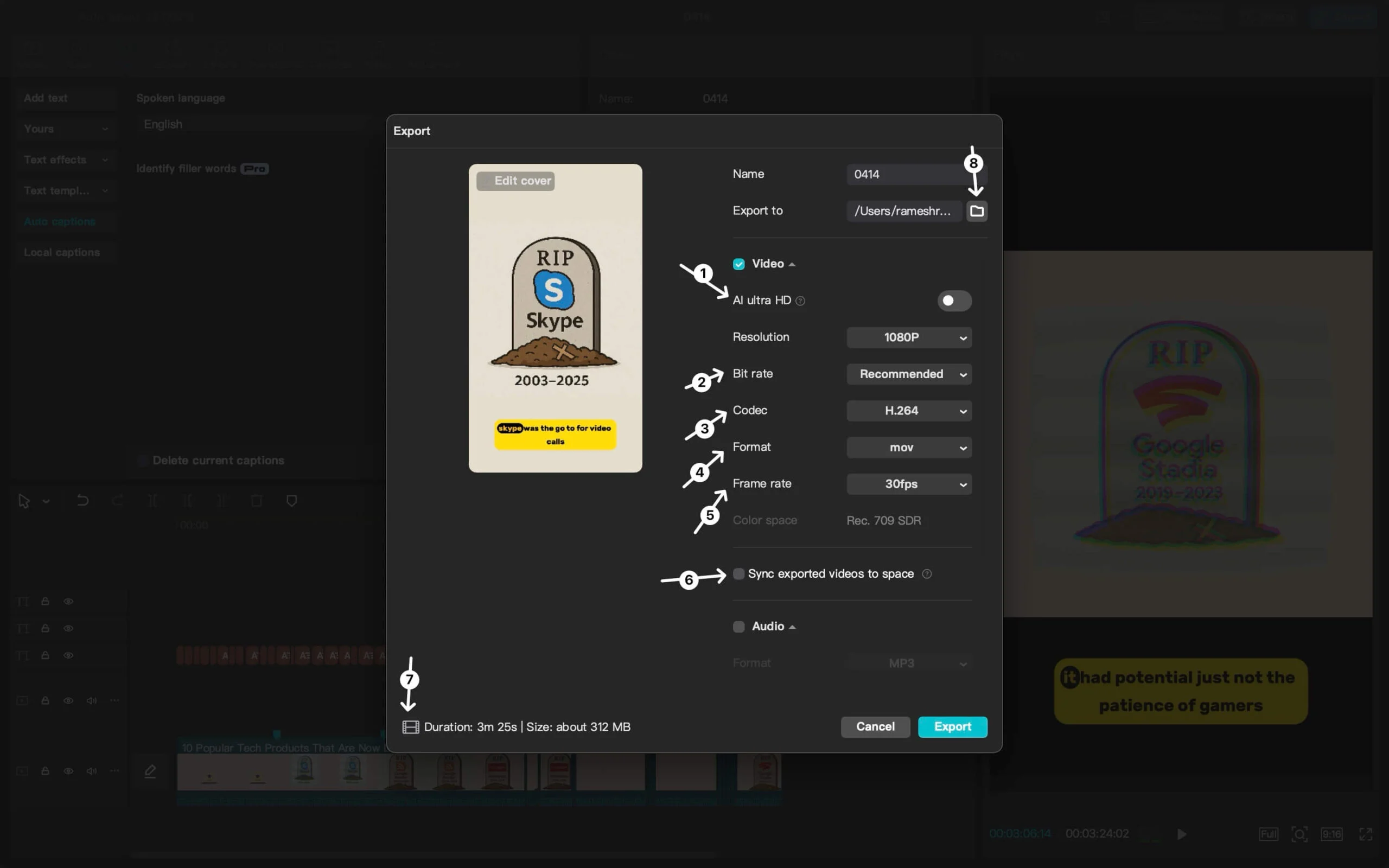
- AI Ultra HD: A opção AI Ultra HD aprimora a resolução de vídeo usando a IA. Ele precisa de uma conexão com a Internet e os resultados foram significativamente melhores na saída final, pois testei com vários vídeos durante a exportação.
- Taxa de bits: a taxa de bits controla a qualidade do vídeo e o tamanho do vídeo. Quanto maior a taxa de bits, melhor será o vídeo.
- Codec: Codec é o método usado para comprimir o vídeo para compartilhar otimizado em diferentes plataformas. Se você estiver exportando para as mídias sociais, a configuração padrão será H.264. Dependendo do seu caso de uso e da plataforma em que você deseja compartilhar o vídeo, você pode selecionar diferentes taxas de bits.
- Formato: o formato do vídeo. MP4 está definido por padrão. Você pode mudar a exportação do seu vídeo em vários formatos.
- Quadros: o número de quadros por segundo. 30fps é o mais recomendado. Você também pode defini -lo como 60 para vídeos mais suaves, mas aumenta o tamanho do arquivo de vídeo enquanto você exporta.
- Sincronizar vídeos exportados para o espaço: Quando ativado, esta opção salvará o vídeo exportado para sua nuvem Capcut, para que você possa editá -lo e exportá -lo para outros vídeos usando a conta Capcut em outros dispositivos.
- Símbolos de vídeo no lado esquerdo da duração: ele simplesmente representa a duração do vídeo.
- Pasta: você pode selecionar uma pasta específica para salvar o vídeo.
Estou editando vídeos nos últimos sete anos, mas não estou familiarizado com ferramentas avançadas de edição como Adobe ou até DaVinci. Eu sempre achei isso complexo demais para usar e requer muita curva de aprendizado para fazer edições simples.
Então, na maioria das vezes, confio em aplicativos básicos de edição de vídeo como Filmora for Desktop e aplicativos básicos de edição de vídeo móvel para editar vídeos, apesar de ter um editor de vídeo avançado. É aqui que Capcut ofereceu exatamente o que eu precisava e, para ser sincero, mudou o jogo para mim para sempre.
Não é um acéfalo que Capcut, de propriedade da Tiktok, ganhou milhões de usuários mensalmente e é um jogador popular como a Adobe em termos de participação de mercado. Capcut resolveu o maior ponto de dor do usuário. Os aplicativos de edição de vídeo mais avançados são complexos, caros e pesados para usuários casuais.
Obrigado a Capcut. Ele ofereceu uma solução que não é apenas leve e fácil de usar com os recursos modernos, mas também a maioria dos recursos é gratuita em comparação com as alternativas pagas e pagas.
Comecei a usar o CAPCUT em 2023 e, desde então, tornou-se meu aplicativo de edição de vídeo para celular e desktop. Se você estiver no celular, também pode experimentar edições do Instagram. É ainda mais simplificado que Capcut. Eu tenho uma comparação detalhada. Recentemente, comparei Capcut com o Instagram Edits Mobile Editor. Você também pode verificar se estiver procurando um aplicativo de editor de vídeo fácil de usar para celular.
Você pode marcar este guia para visualizá -lo sempre que ficar preso aos símbolos que não conhece. Espero que você ache este guia útil. Se você tiver algum problema, poderá comentar abaixo e tentaremos responder.
